Mi agradecimiento a Swetty, por invitarme traducir su tutorial
Este tutorial, no está permitido copiarlo en otros sitios, así como mi traducción sin consentimiento de su autora
Mi traducción
esta realizada desde PSP X9, pero puedes realizarla desde otra versión PSP. No
obstante, el resultado puede variar ligeramente, dependiendo de la versión PSP
que utilices
Recuerda: Los
materiales utilizados son propiedad de sus respectivos autores, no los puedes
compartir sin su consentimiento.
Gracias a ell@s
por sus creaciones y tubes.
**Para ver las
capturas, ampliadas, solo haz clik en la imagen y automáticamente se abrirá a
un tamaño mayor.
Después solo
tienes que cerrar (X) en la ampliación, para volver al tutorial
No incluido: 1 Tube principal, mujer, de Swetty
No incluido: 1 Tube decorativo, de Swetty
No incluido: 1 Imagen .jpg, encontrada en Google
imagen, por Swetty
1 Deco, de Swetty
2 Mascara, de Narah . Gracias
8 Selecciones, de Swetty
** Guarda las
selecciones, en la carpeta Selecciones, predeterminada en tu PSP
Filtros utilizados:
MuRa’s Seamless…Emboss At Alpha
Unlimited 2.0
*&<Bkg Designer
sf10I>… Convergance
AP 1 (Innovations)… Lines Silverlining
VM Toolbox… Zoom Blur
MuRa’s Filter Meister… Perspective tiling
**Los filtros marcados con (*) están importa dos a Unlimited 2.0
Colores
1
Abre una imagen nueva, transparente, de 950 x 600 pix
Selecciones… Seleccionar todo
Editar… Copiar y Pegar, en la selección, tu imagen .jpg
Selecciones… Anular selección
Efectos de Imagen… Mosaico integrado (Predeterminados)
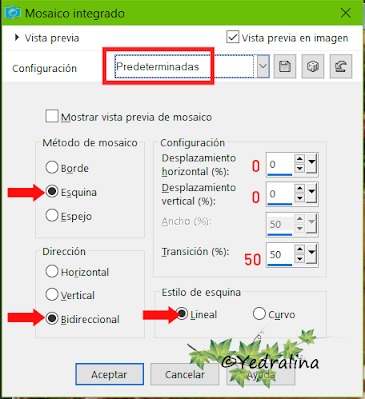
Ajustar… Desenfocar… Desenfoque gaussiano (20)
2
Capas… Nueva capa de trama
Pinta esta capa, con el color claro (2)
Capas… Nueva capa de mascara, a partir de una imagen (NarahsMasks-1700)
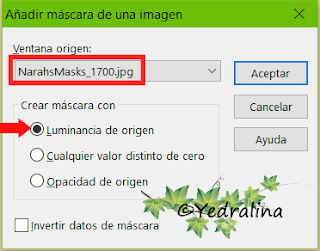
Capas… Fusionar… Fusionar grupo
Editar… Cortar
Selecciones… seleccionar todo
Editar… Pegar, en la selección
Selecciones… Anular selección
Complementos… Mura’s SEamless… Emboss at alpha (ajustes predeterminados)
3
Activa la herramienta selección (S en el teclado)… Selección personalizada
(▲73 ▶941 ▼522
◀13)
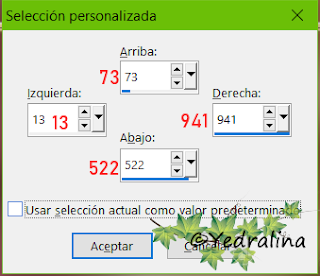
Capas… Nueva capa de trama
Pinta esta capa con el color claro (2)
Capas… Nueva capa de mascara, a partir de una imagen (NarahsMasks-1699) Mismos ajustes anteriores
Capas… Fusionar… Fusionar grupo
Selecciones… Anular selección
Tenemos esto:
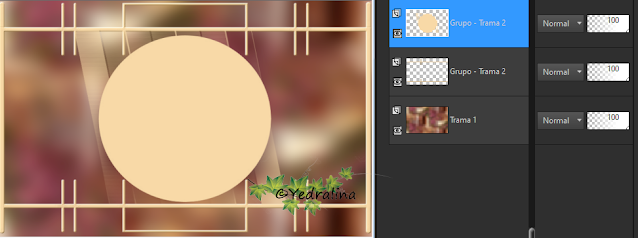
Selecciones… Cargar selección, desde disco (Sel #7)
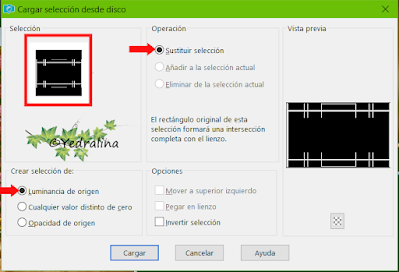
Editar… Borrar (o pulsa Supr en tu teclado)
Selecciones… Anular selección
4
Selecciones… Cargar selección, desde disco (Sel 1) Mismos
ajustes anteriores
Selecciones. Modificar… Expandir (1)
Editar… Borrar (o pulsa Supr en tu teclado)
Selecciones… Anular selección
Capas… Duplicar
Imagen… Espejo... Espejo Horizontal
Capas… Fusionar… Fusionar hacia abajo
Activa la herramienta Selección (K en el teclado) y estira
de los nodos hacia la derecha y hacia la izquierda
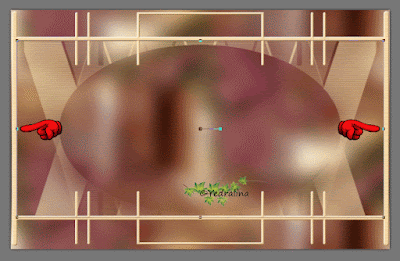
** Pulsa M, para desactiva esta
herramienta
Capas… Duplicar
Imagen… Espejo… Espejo Vertical
Capas… Fusionar… Fusionar hacia abajo
5
Selecciones… Cargar selección, desde disco (Sel 2) Mismos
ajustes anteriores
Sitúate sobre la capa del fondo, Trama 1
Selecciones… Convertir selección en capa
Capas… Organizar… Traer al frente
Selecciones… Modificar… Contraer (10)
Editar… Borrar
Pinta esta selección, con el color claro (2)
Selecciones… Modificar… Contraer (10)
Editar… Borrar
Capas… Nueva capa de trama
Capas…Organizar… Bajar
Editar… Pegar, en la selección,, tu imagen .jpg
Capas… Nueva capa de trama
Efectos 3D… Recortar (Color 1) x 2 veces
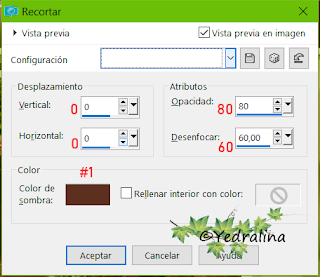
Selecciones… Anular selección
Capas… Fusionar… Fusionar hacia abajo
6
Estamos sobre la capa Trama 2
Sitúate sobre la capa de arriba, Selección ascendida
Efectos de Textura… Persianas
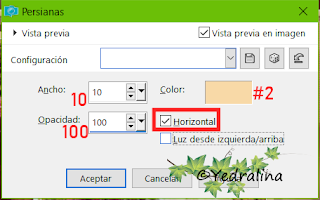
Efectos 3D… Sombra (0/ 0/ 100/ 30/ #Negro)
Capas… Fusionar… Fusionar hacia abajo
7
Sitúate en tu imagen .jpg y haz una selección, a tu gusto
Aquí se hizo asi:

Editar… Copiar
Regresa a tu trabajo
Selecciones… Cargar selección, desde disco (Sel 3)
Capas… Nueva capa de trama
Editar… Pegar, en la selección, la imagen que tienes en
memoria
Selecciones… Invertir
Efectos 3D… Sombra (0/ 0/ 100/ 50/ #Color 1)
Selecciones… Anular selección
Efectos de Reflexión… Espejo giratorio (H: 0/ Angulo
rotación: 180/ Reflejar)
8
Sitúate ahora sobre la capa del fondo, Trama 1
Selecciones… Cargar selección, desde disco (Sel 4) Mismos
ajustes anteriores
Efectos de Reflexión… Espejo giratorio (Mismos ajustes
anteriores: H: 0/ Angulo rotación: 180/ Reflejar)
Complementos… Unlimited 2.0… &<Bkg Designer sf10I>…
Convergance :
Selecciones… Convertir selección en capa
Selecciones… Anular seleccion
9
Sitúate sobre la capa de arriba, Grupo Trama 2
Selecciones… Cargar selección, desde disco (Sel 5) Mismos
ajustes anteriores
Editar… Borrar
Regresa a la capa de debajo, Selección ascendida
Selecciones… Cargar selección, desde disco (Sel 6)
Selecciones… Convertir selección en capa
Selecciones… Anular selección
Complementos… AP 1 [Innovations} … Lines Silverlining (juega
con los colores de tu trabajo)
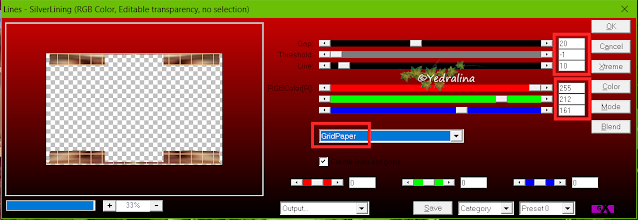
Editar… Copiar y Pegar, como nueva capa, el deco 1
No es necesario que lo muevas
Cambia el modo de esta capa a tu gusto
** Otra solución es:
Selecciones… Seleccionar todo
Selecciones… Flotar
Selecciones… Fijar
Editar… Cortar
Pinta esta selección, con el
color 1 (quizás sean necesarios varios cliks)
Selecciones… Anular selección
Efectos 3D… Sombra (0/0/100/50/ #Color 1)
10
La imagen y sus capas, están así:

Sitúate sobre la capa Selección ascendida 1, la 3º desde
abajo
Editar… Copiar y Pegar, como nueva imagen
Reserva a un lado esta imagen, la utilizaremos después
Ahora sitúate sobre la capa Grupo Trama 2
Efectso 3D… Sombra (0/0/100/50/ Couleur AVP)
Imagen… Añadir bordes, simétrico, de 3 pix, en el color
claro (2)
11
Selecciones… Seleccionar todo
Imagen… Añadir bordes, simétrico, de 30 pix, en cualquier
color
Editar… Copiar
Selecciones… Invertir
Editar… Pegar, en la selección
Complementos… VM Toolbox… Zoom Blur (ajustes predeterminados:
39/ 60)
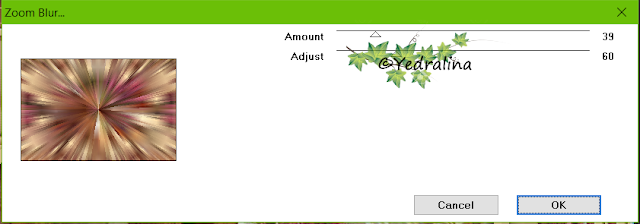
Selecciones… Convertir selección en capa
Selecciones… Anular selección
Activa la herramienta Selección (S en el teclado)… Selección personalizada
(▲352 ▶1016 ▼666
◀1)
Editar… Borrar
Selecciones… Anular selección
Capas… Duplicar
Imagen… Espejo… Espejo Vertical
Capas… Fusionar… Fusionar hacia abajo
12
Editar… Copiar y Pegar, en nueva capa, la capa que has
reservado en el paso anterior
Complementos… MuRa’s Filter Meister… Perspective Tiling
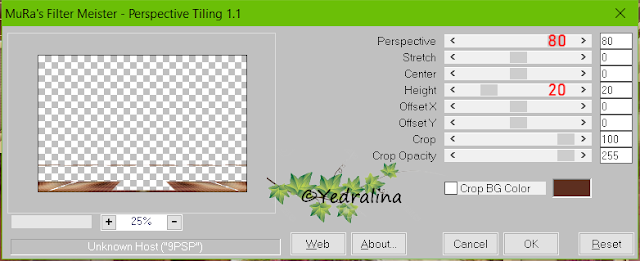
Ahora selecciona esta zona

Editar… Borrar
Selecciones… Anular selección
Efectos 3D… Sombra (0/0/100/50/ Couleur 1)
Tenemos esto:
13
Sitúate sobre la capa de en medio, Selección ascendida
Selecciones… Seleccionar todo
Efectos 3D… Botón
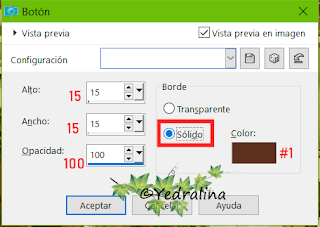
Selecciones… Modificar… Contraer (15)
Efectos 3D… Sombra (0/0/100/100/ Color 1)
Selecciones… Anular selección
Activa la herramienta Selección (S en el teclado)… Selección personalizada
(▲612 ▶984 ▼666
◀36)
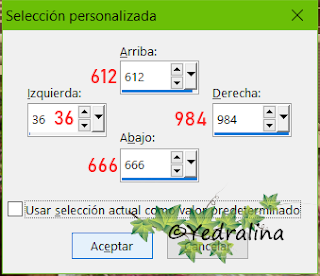
Editar… Borrar
Selecciones… Anular selección
Sitúate sobre la capa mas alta, Trama 1 y aplica la sombra
anterior
14
Editar… Copiar y Pegar, en nueva capa, el tube principal
Cambia el tamaño, si es necesario. Aquí se hizo a 50%
Editar… Copiar y Pegar, en nueva capa, el tube decorativo
Igualmente, cambia el tamaño si es necesario. Aquí a 70%
Aplica, a estos dos tubes, una sombra a tu gusto
** Otra forma es:
Capas… Duplicar
Sitaute en el original
Ajustar… Desenfocar… Desenfoque
gaussiano (20)
Cambia el modo, de esta capa a
Multiplicar
Baja la opacidad, de esta capa a +/- 70%
15
Imagen… Añadir bordes, simétrico, de 2 pix, en el color
claro, u otro a tu gusto
Imagen… Cambiar tamaño, a 950 pix de ancho
En una capa nueva, agrega tu firma, o masca de agua
Capas… Fusionar… Fusionar todo (Aplanar)
Listo! Ya lo tienes”
Ahora solo tienes que guardar tu trabajo, como imagen .jpg (Compresión 20)
Mi ejemplo:
Hombre, de LB (3679
- man - LB TUBES) Gracias
Decoración, de
MissTyca. Gracias
Imagen .jpg, de
internet (LD) Gracias
Espero que esta
traducción te sea de ayuda para realizar esta bonita imagen
Puedes enviarme, si lo deseas, tus dudas o tu versión a través de mi Facebook, o a mi email
Original: Swetty
- 2 Marzo 2022/ Abr 2022
Traducción a
español, de Yedralina© - Abr 2022
Prohibida su
distribución sin mi consentimiento y el de ©Swetty
©2005-2022Yedralina©













No hay comentarios:
Publicar un comentario